win7系统用图片当文件夹图标的设置方法
win7系统创建一个文件夹发现封面都是一样的,比较普通,也不方便管理,只有文件夹名称可以自定义修改。一些小伙伴想要用自己喜欢的图片当文件夹图标,让文件夹看起来和别人不一样,有什么办法设置?设置方法有的,感兴趣的小伙伴往下看。
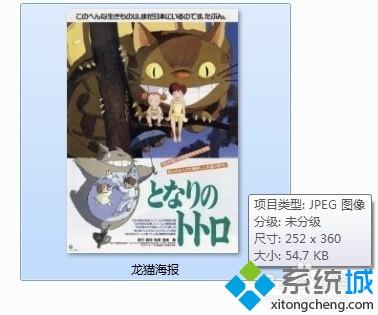
1、安装好Icon Craft;
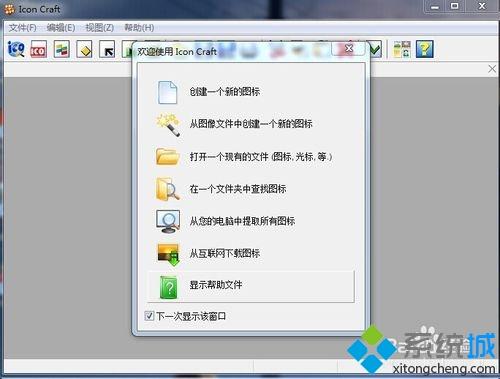
2、用Icon Craft 打开 准备好的图片,一定要选择所有文件才能看到JPEG的图片;
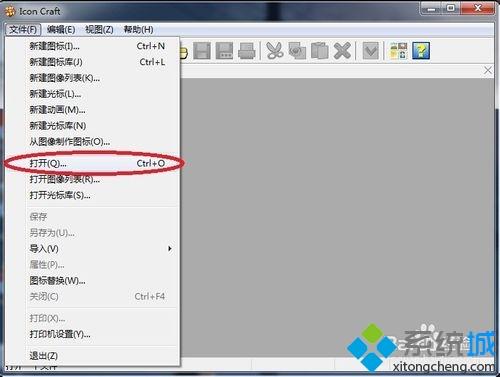
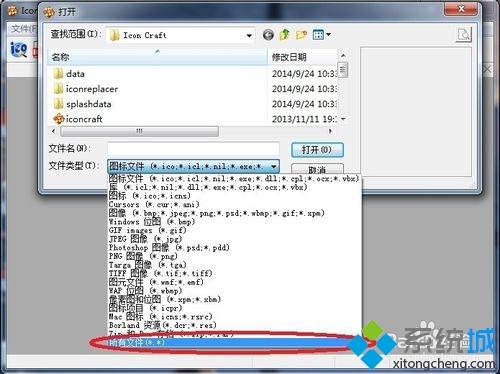
3、然后 选择 256*256 的分辨率,这是最清晰的啦;

4、打开之后
直接导出图片
出来的一定是ico格式的 图标文件

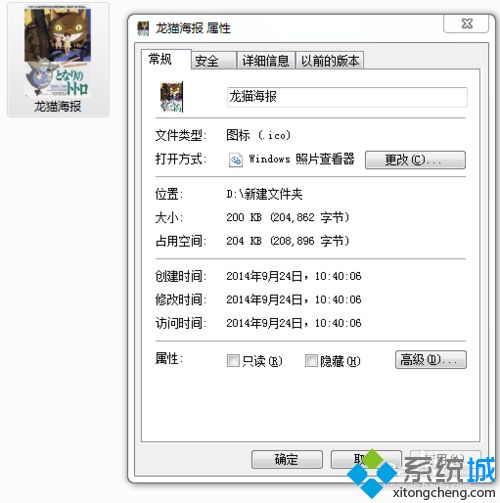
5、然后右键 某个文件夹属性就可以修改图标啦、
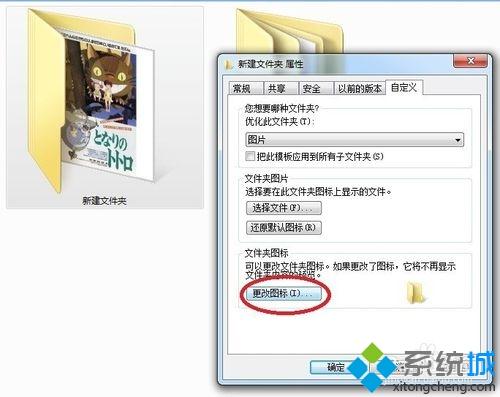
6、然后就是这个效果
别急还没完了
如果到这边就结束了
后果很简单
那就是一旦移动那个图标文件的位置
哪怕只是改了文件夹的名字
就会发生事故
你就得回到第六步重来
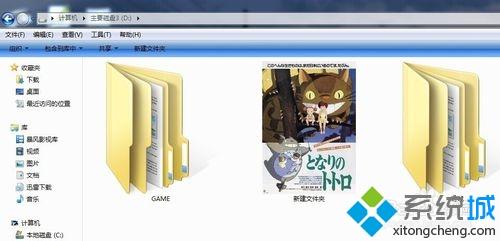
7、然后 打开那个文件夹,在地址栏里面 输入 如图所示的一段英文(desktop.ini);
【备注:实际上这是个隐藏文件 而且想要直接打开很麻烦 这只是个比较简单的办法 这个办法也适用于打开其他隐藏文件】
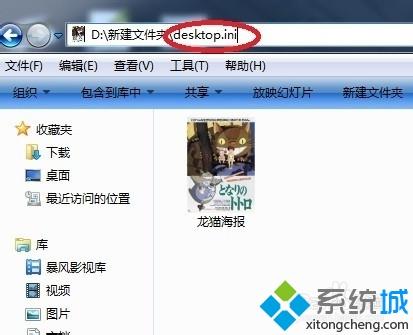
8、就能直接打开那个隐藏的文件,把划红线的部分删掉,留下第二张图的那样,然后保存再关掉;
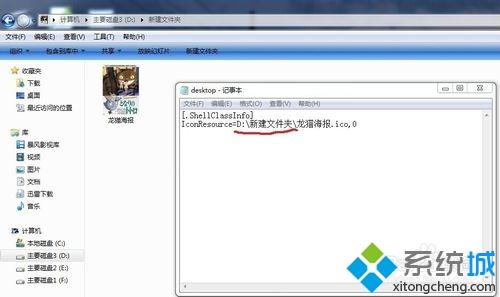
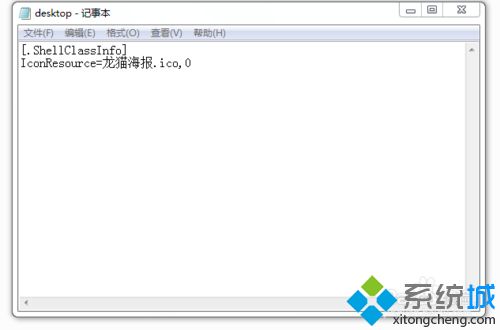
如果你觉得win7系统桌面上文件夹看起来单一,可以直接参考教程来设置,这样显示图标和别人不一样了。
相关教程:ico图标文件是什么我告诉你msdn版权声明:以上内容作者已申请原创保护,未经允许不得转载,侵权必究!授权事宜、对本内容有异议或投诉,敬请联系网站管理员,我们将尽快回复您,谢谢合作!










